Szukanie zaawansowane: Facebook, Allegro, Google, Windows, YouTube
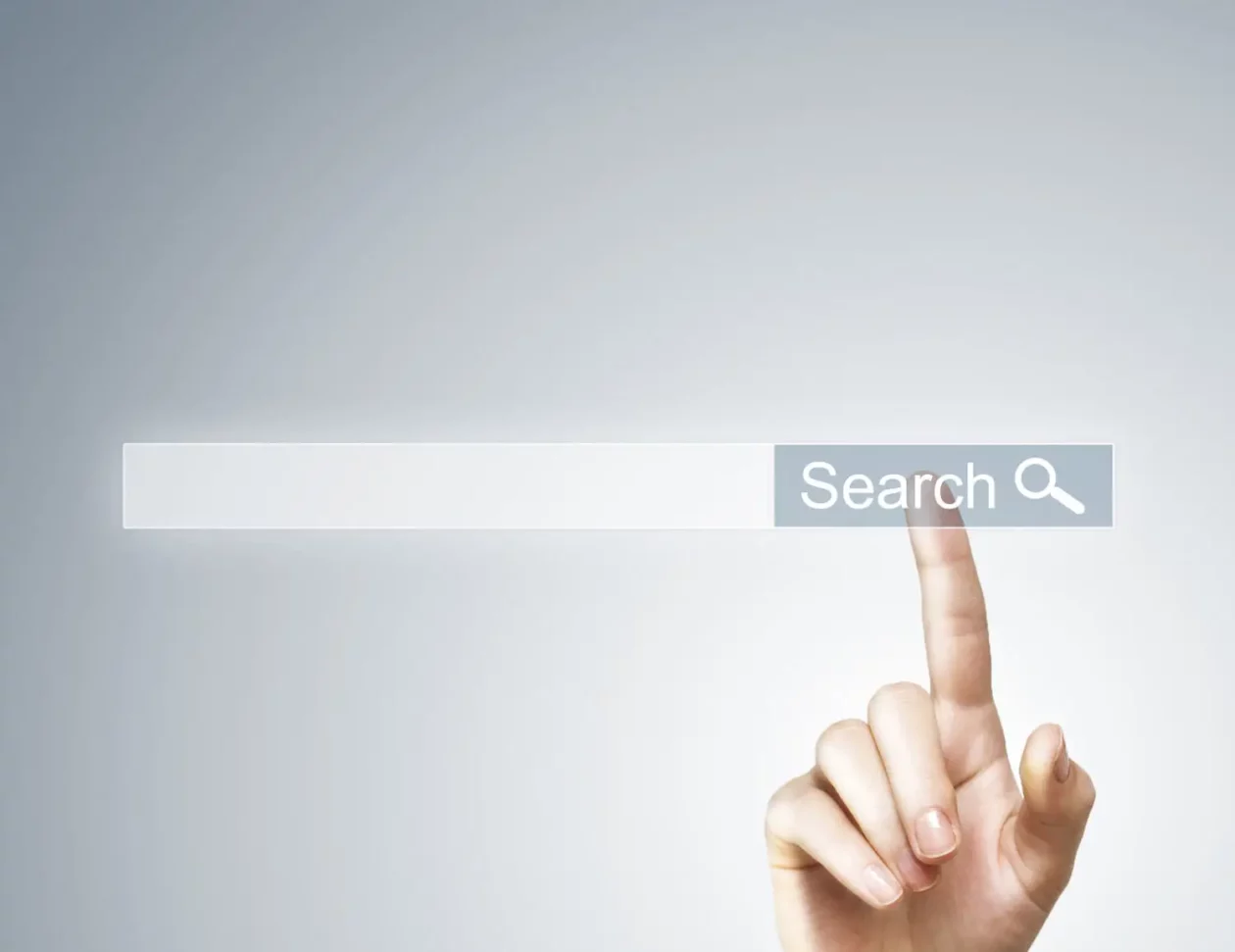
Poradnik krok po kroku jak korzystać z możliwości wyszukiwania zaawansowanego w najpopularniejszych serwisach jak Google, Facebook, Allegro, Youtube i Windows 7. Większość osób wyszukując informacje ogranicza się do podstawowych opcji serwowanych przez serwisy. Tymczasem korzystając z opcji zaawansowanych zyskujemy dostęp do często ukrytych dla większości zasobów lub niezwykle przyśpieszamy proces szukania. Zobacz jak to robić…
Zaawansowane wyszukiwanie na Facebooku
Najpierw klikamy na Szukaj. Następnie w okienku Szukaj Znajomych możemy wyszukiwać osoby według zaawansowanych kryteriów takich jak:
- Miasto rodzinne,
- Aktualne miejsce zamieszkania,
- Szkoła średnia,
- Szkoła wyższa,
- Pracodawca,
- Studia magisterskie.
Zaawansowane wyszukiwanie na Allegro
Przy wyszukiwaniu na Allegro warto korzystać z poniższych „operatorów” (znaki specjalne wpływające na efekty wyszukiwania):
- Gwiazdka – Zastępuje dowolny fragment wyrazu, działa tylko na końcu co najmniej 3-literowych ciągów znaków.
- Minus – Wyraz, przed którym użyto znaku -, nie może znajdować się w wynikach wyszukiwania.
- Nawias – Wyszukiwanie w trybie „którekolwiek ze słów”.
- Cudzysłów – Wyszukanie dokładnie takiej frazy, z uwzględnieniem kolejności i polskich znaków, jaką wpisano w cudzysłów (opcja nie jest dostępna w wyszukiwarce zaawansowanej).
Zaawansowane wyszukiwanie w Google
Od pewnego czasu na stronie głównej wyszukiwarki nie ma już linka do opcji szukania zaawansowanego. Najprościej wpisać w wyszukiwarkę adres google.pl/advanced_search. Również w przypadku google można stosować operatory. Ich dokładny opis przedstawiamy tutaj:
- Cache: – Umożliwia wyszukiwanie historycznej wersji domeny zapisanej w wyszukiwarce Google.
- Link: – Wskazuje wszystkie strony kierujące (linkujące) do naszej domeny.
- Related: – Pokazuje powiązane tematycznie witryny internetowe.
- Info: – Operator ten pozwoli nam sprawdzić informacje o podanej domenie internetowej.
- Define: – Wyświetla definicję dla wprowadzonej frazy kluczowej w Google.
- Site: – Ten parametr pokaże nam tylko wyniki w Google dla wybranej domeny.
- Allintitle: – Z tym parametrem Google zwróci nam tylko wyniki, które w tytule mają wybraną frazę.
- Intitle: – Parametr pełni tą samą funkcję co Allintitle: jednak stosuje się go również do wielu fraz.
- Allinurl: – To ustawienie ogranicza wyszukiwanie po adresach URL zawierających daną frazę.
- Inurl: – Podobnie jak Intitle wyszukuje stosuje się go dla wybranych fraz w wyszukiwaniu.
Wyszukiwanie zaawansowane w Windows
Wciskając klawisz F3 będąc na określonym dysku/folderze w Windows XP pojawiało się okienko z możliwością zaawansowanego wyszukania w którym mogliśmy określić rodzaj szukanego dokumentu, typ oraz zakres od kiedy do kiedy.
Od Windowsa 7 korzystając z tego samego przycisku F3 będąc w folderze ujrzymy okno konfiguracji zaawansowanego wyszukiwania. Pierwszy problem na jaki się natkniemy będzie włączenie wyszukiwania z opcją od do – rozwiązaniem jest przytrzymanie przycisku Shift przy wyborze dat. Innym problemem będzie określenie typu szukanego dokumentu itd.
Nie wszyscy wiedzą, ale Windows ma fajny mechanizm wyszukiwania zaawansowanego, za pomocą którego możemy określić rodzaj szukanego dokumentu, datę modyfikacji/utworzenia oraz typ. Wystarczy nacisnąć będąc na pulpicie klawisz F3 bądź Win + F. Ujrzymy wtedy okno, w którym bez problemu możemy wyszukać pliki i foldery zmodyfikowane w określonym czasie itd.
Wyszukiwanie zaawansowane na Youtube
Po podaniu słowa kluczowego w wyszukiwarce, kliknij odnośnik Filtry znajdujący się nad wynikami wyszukiwania. Wyświetlone zostanie menu z szeregiem filtrów ułatwiających filtrację wyników wyszukiwania.

